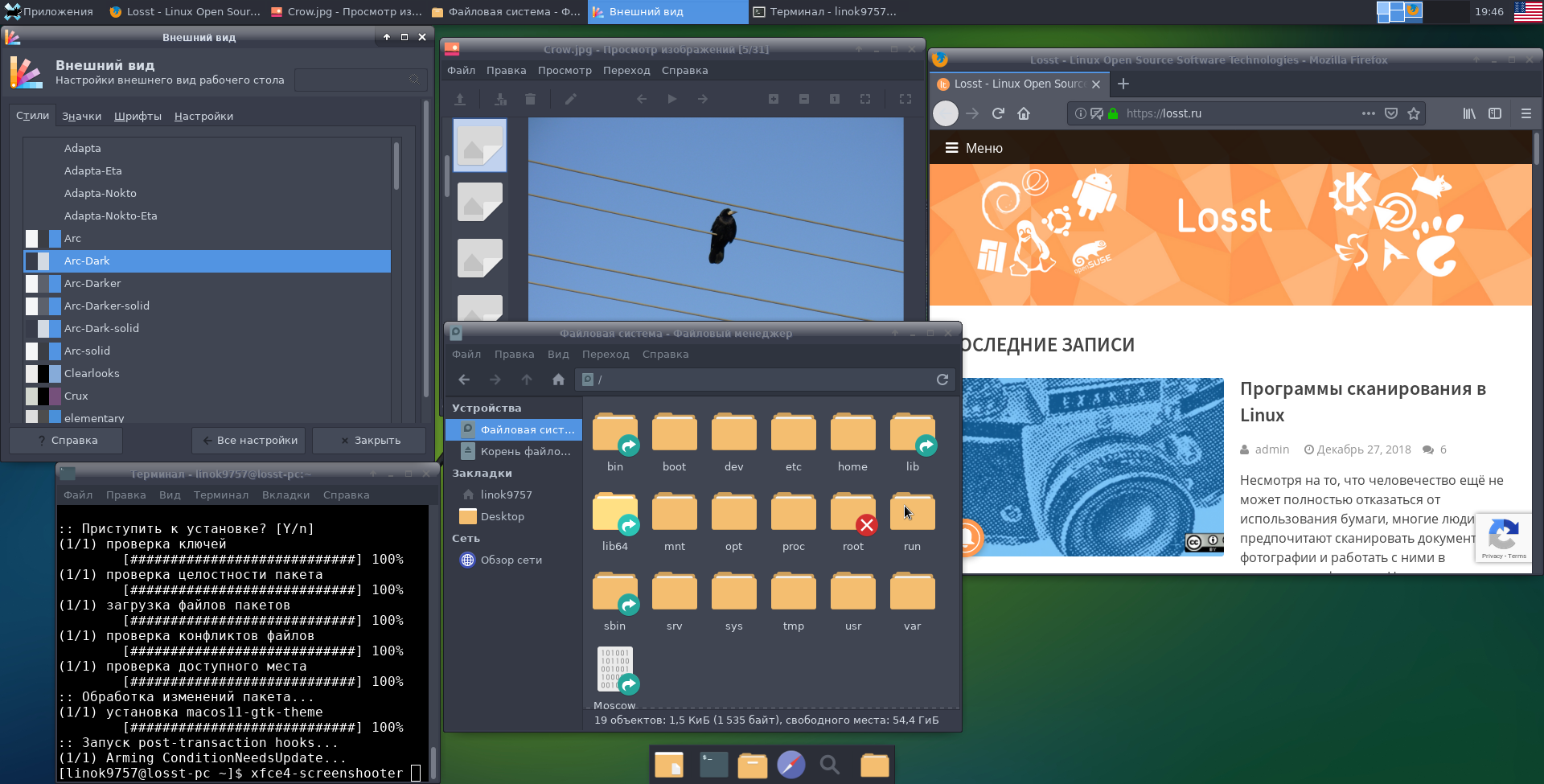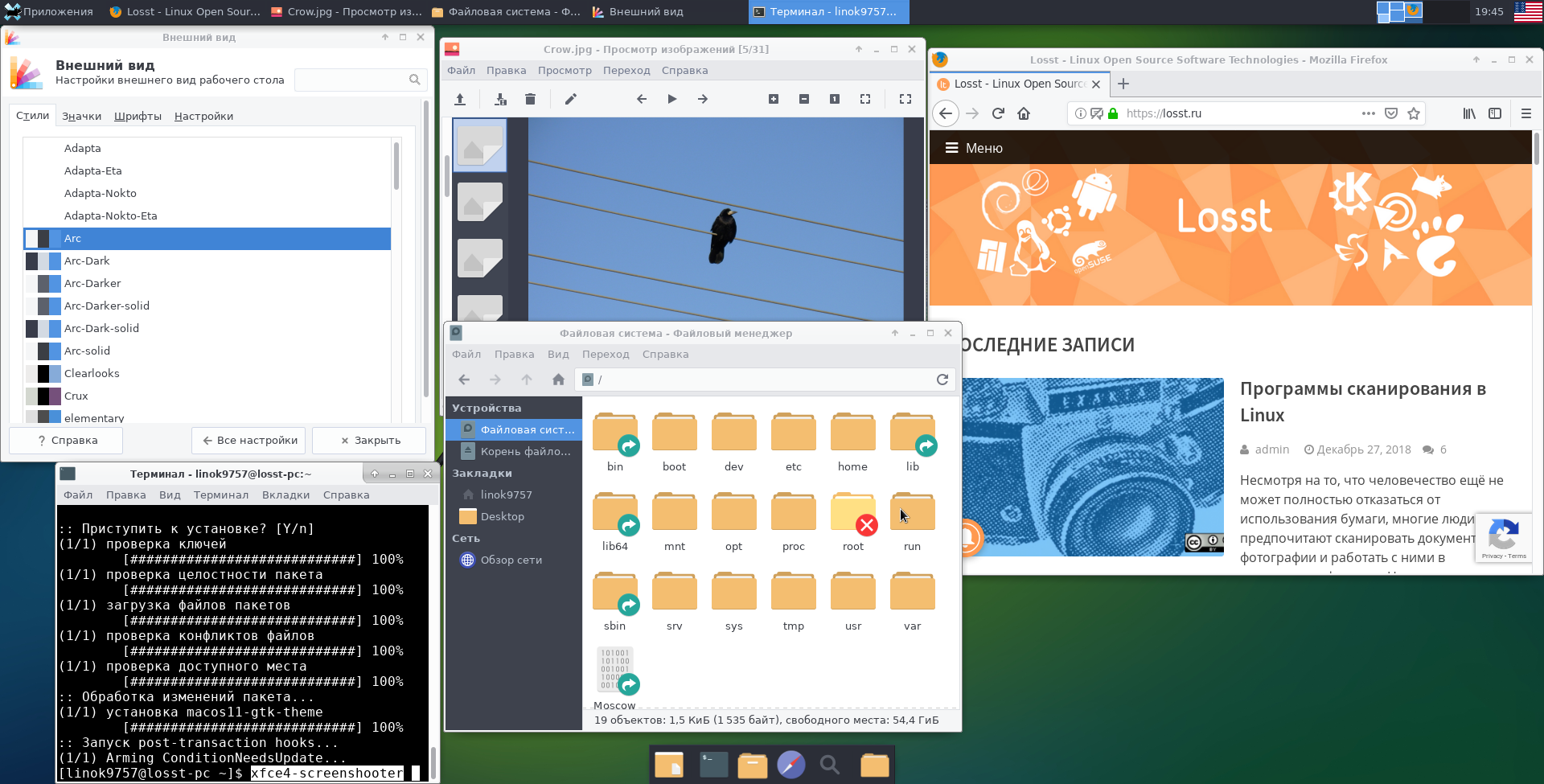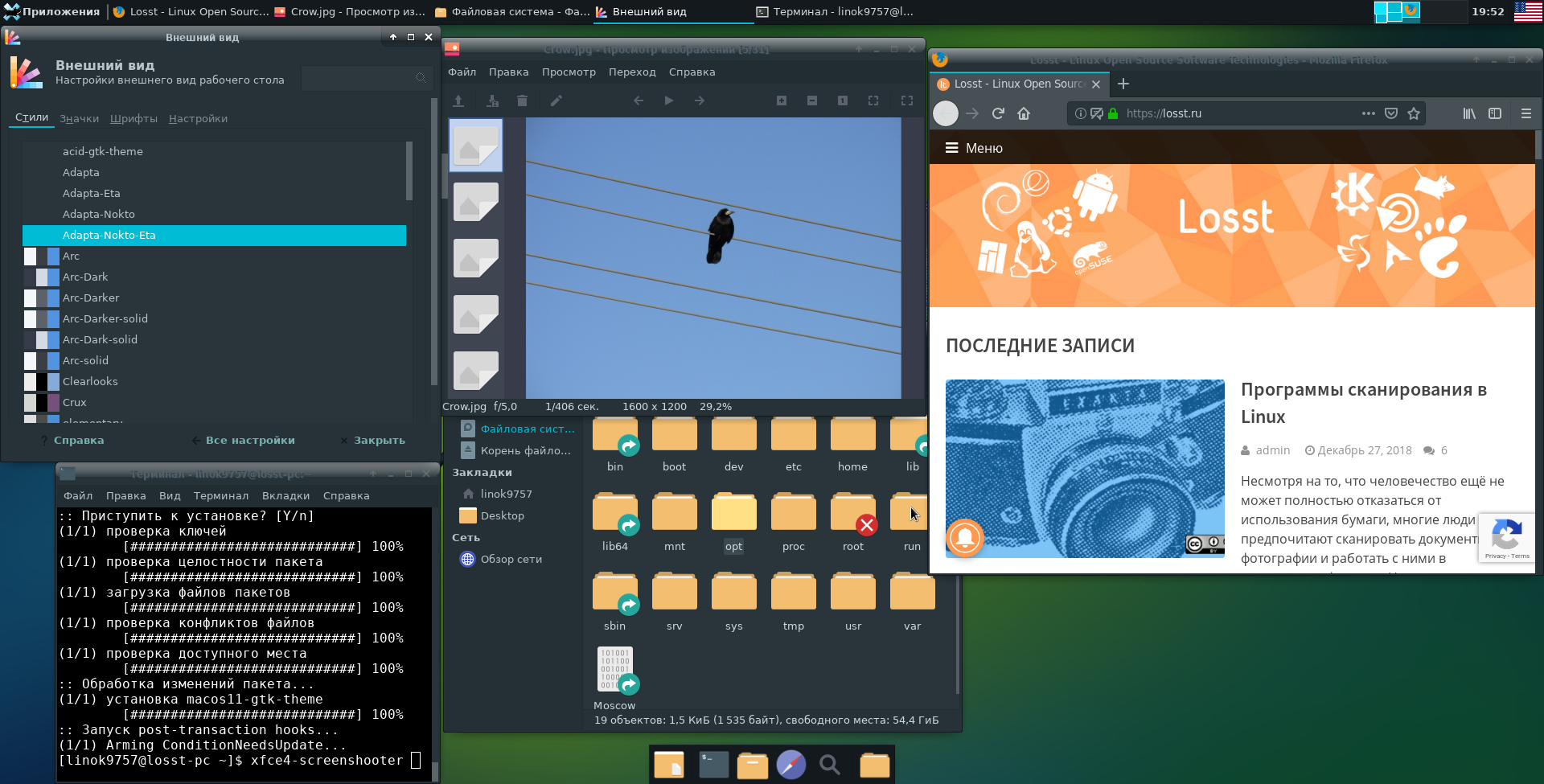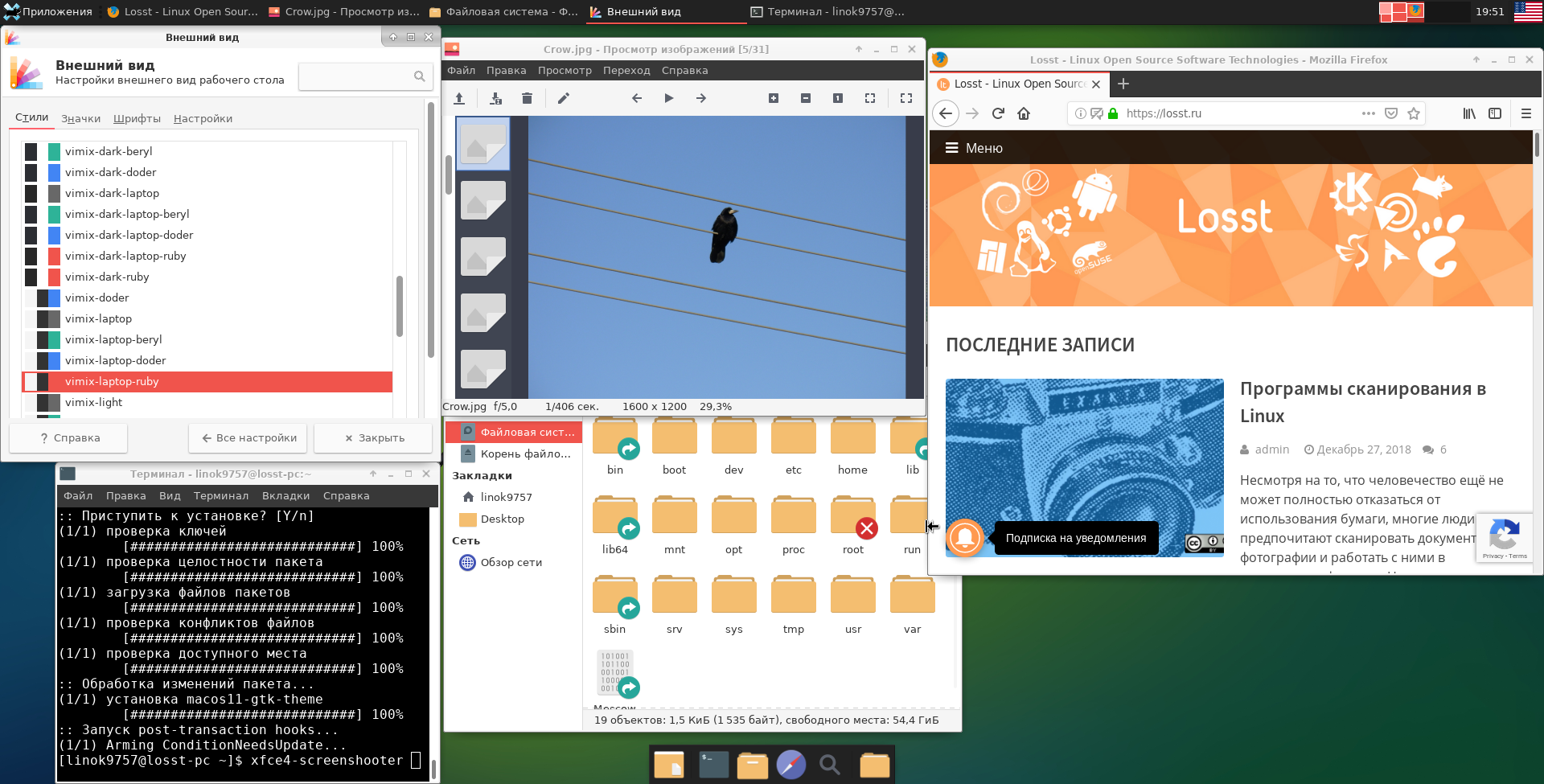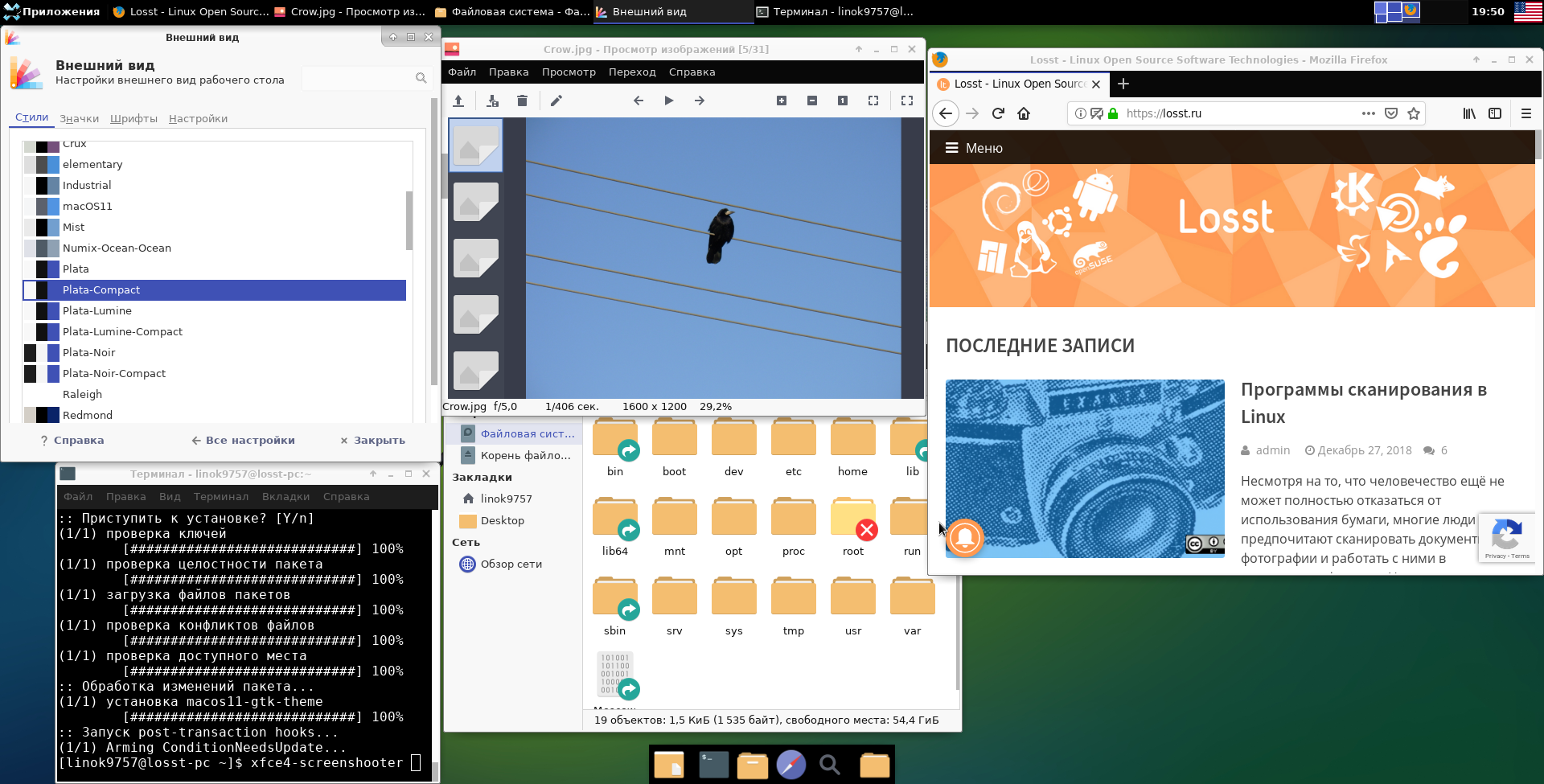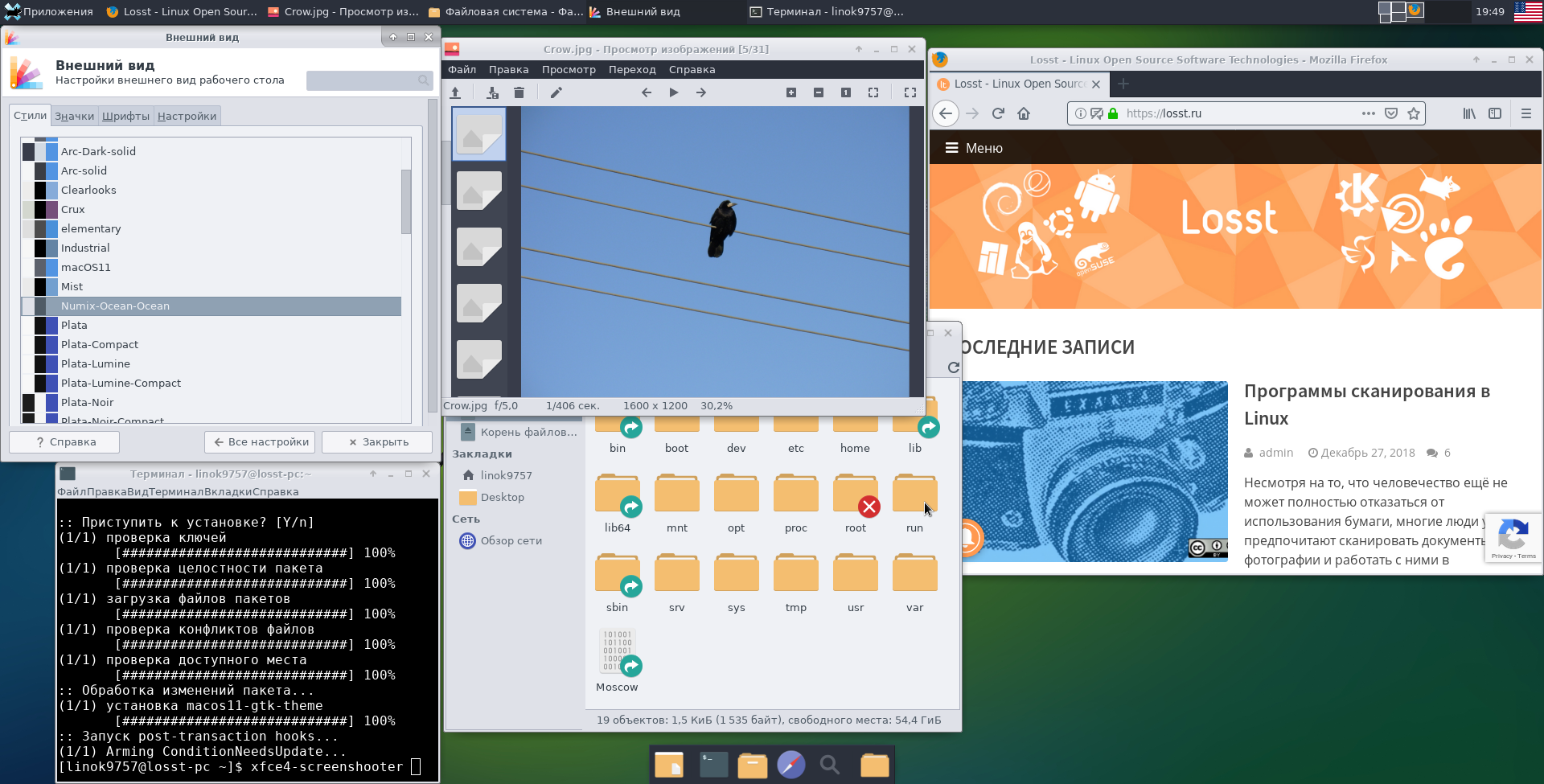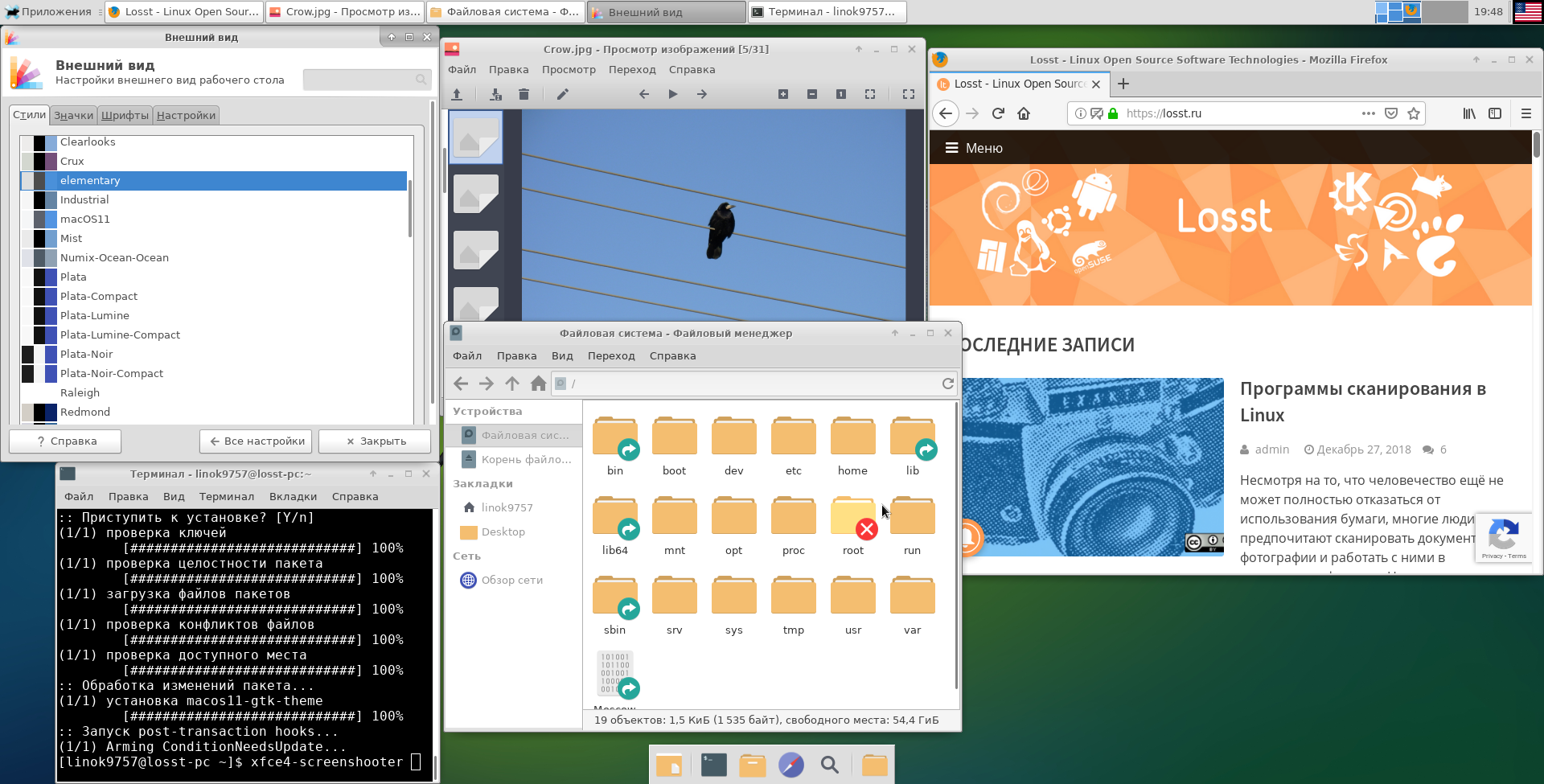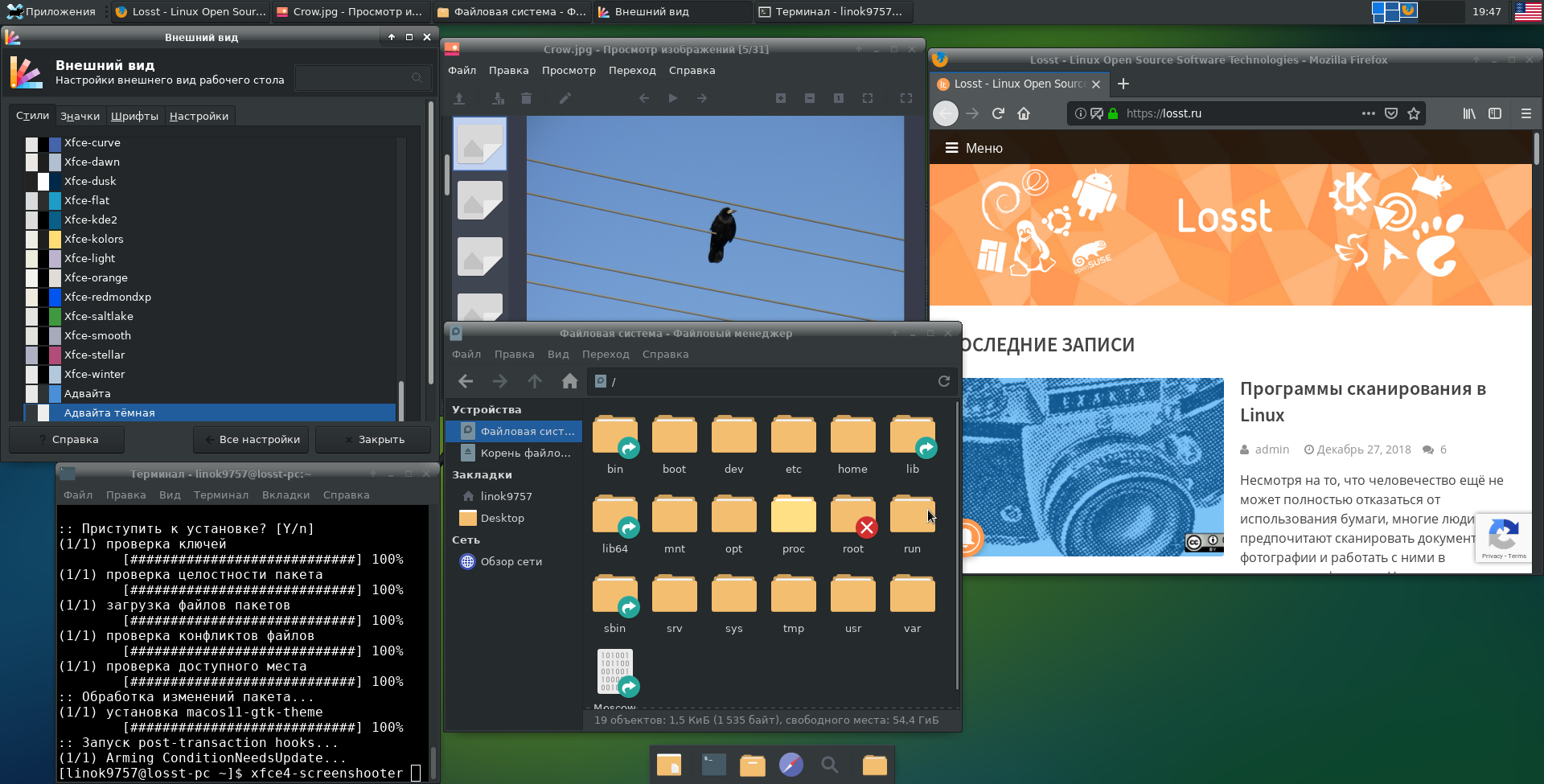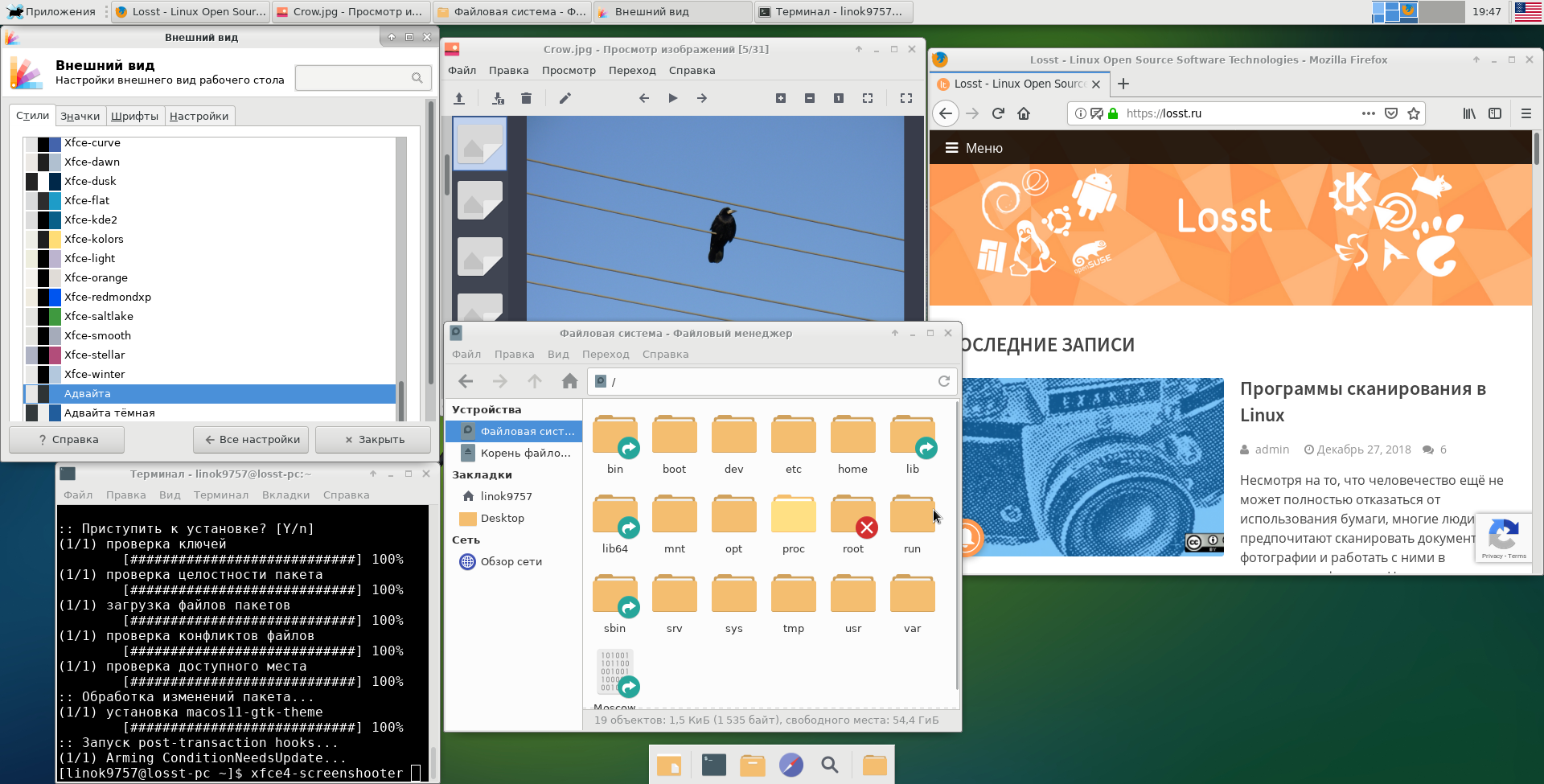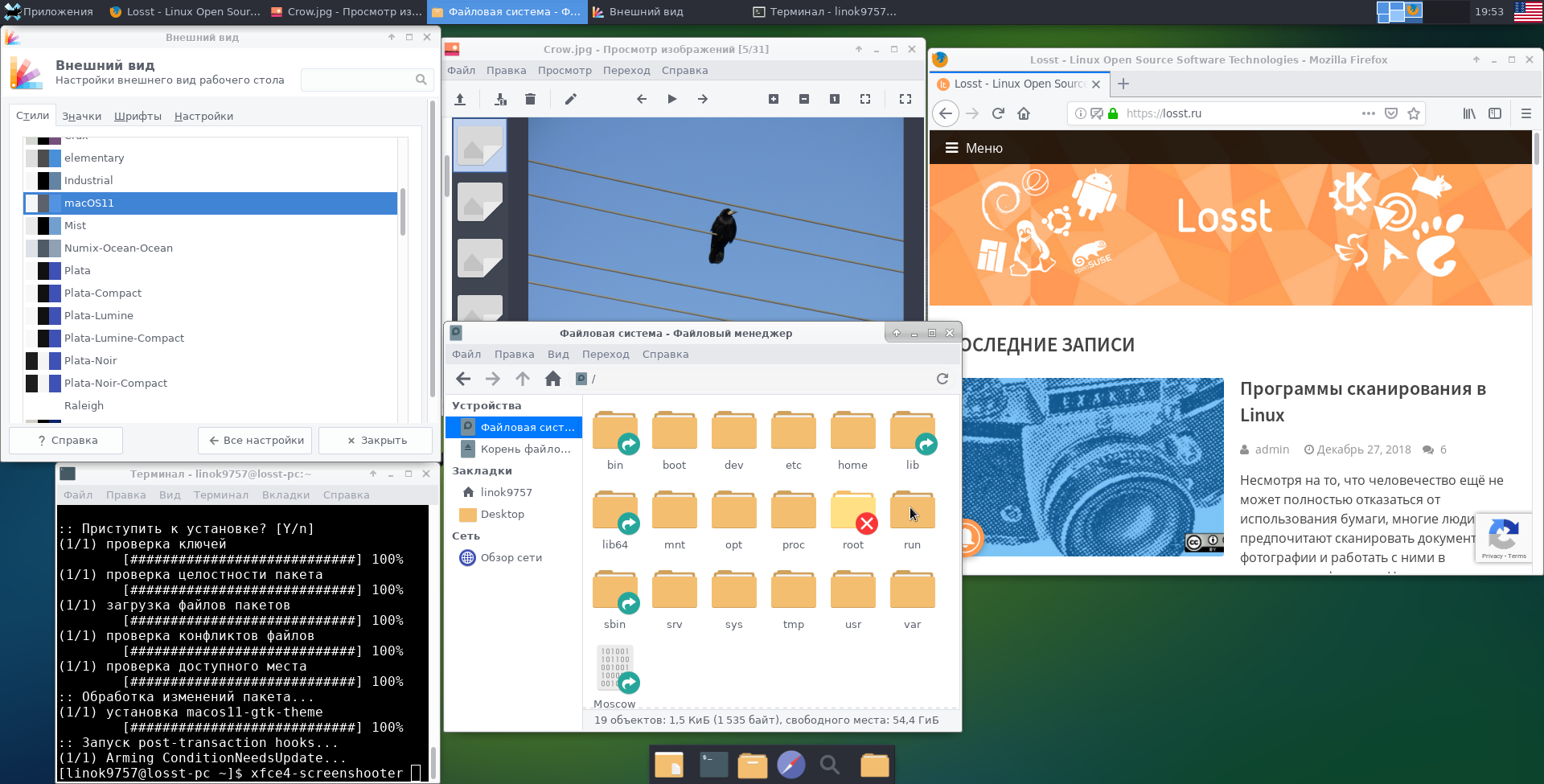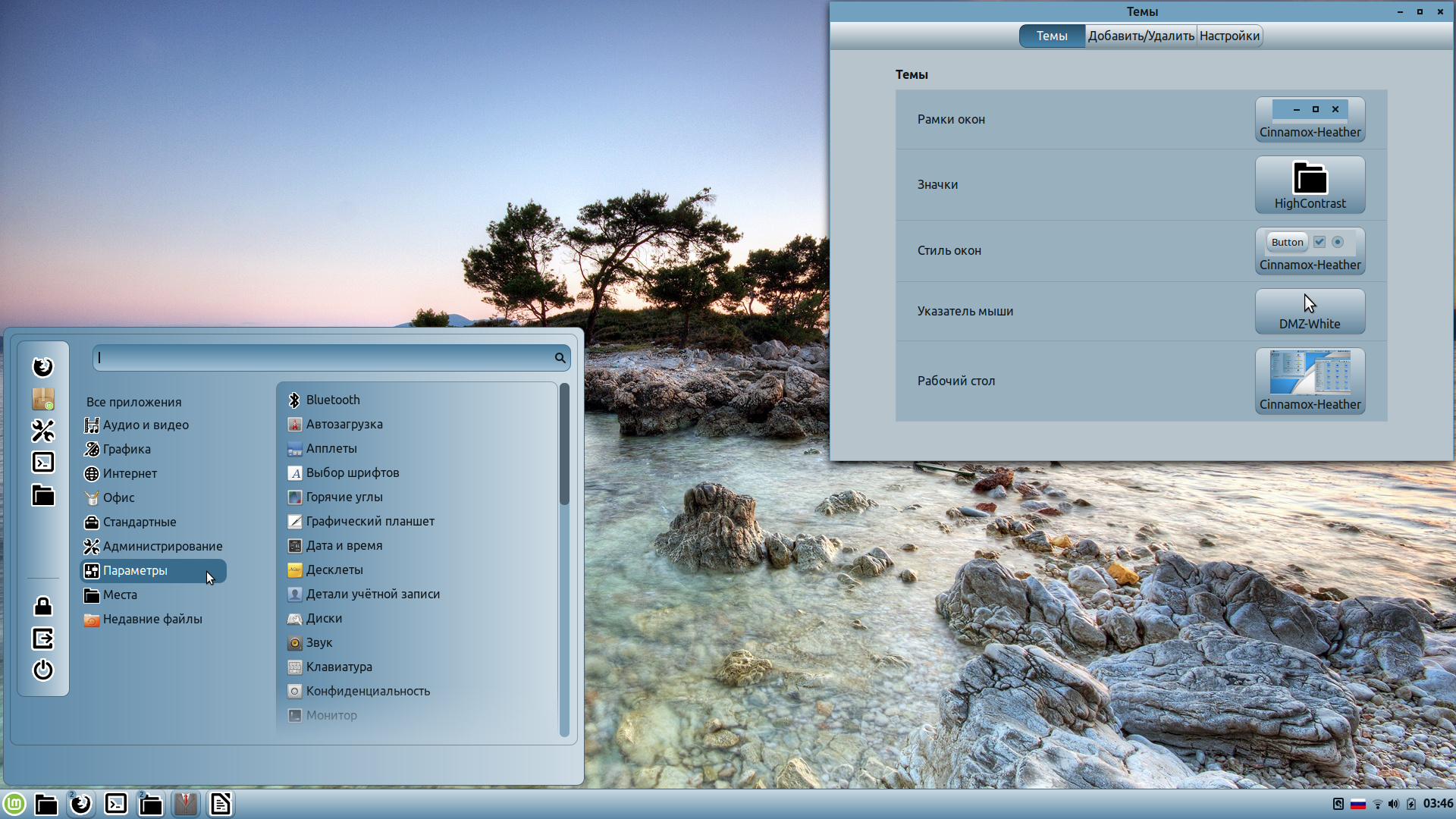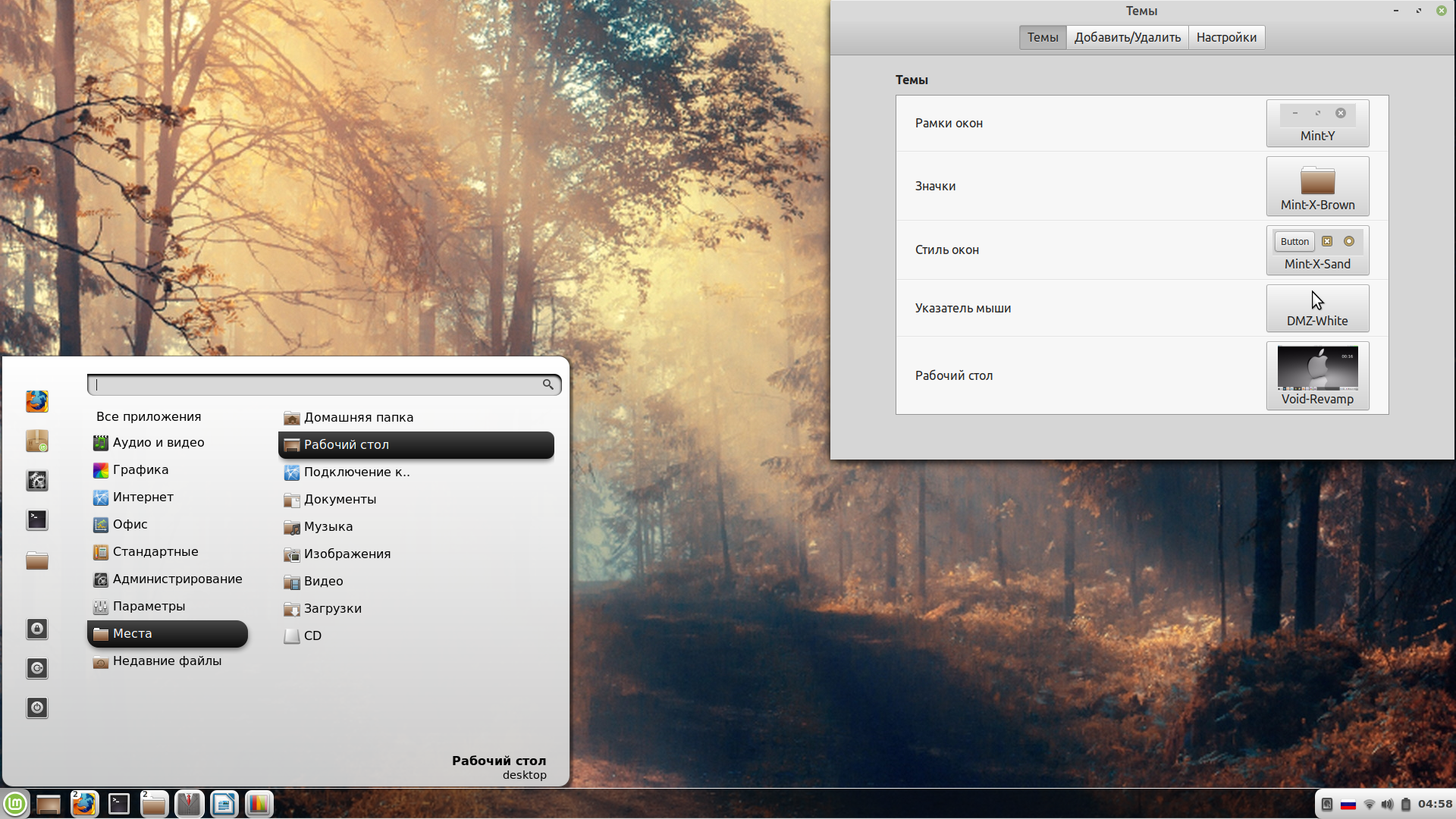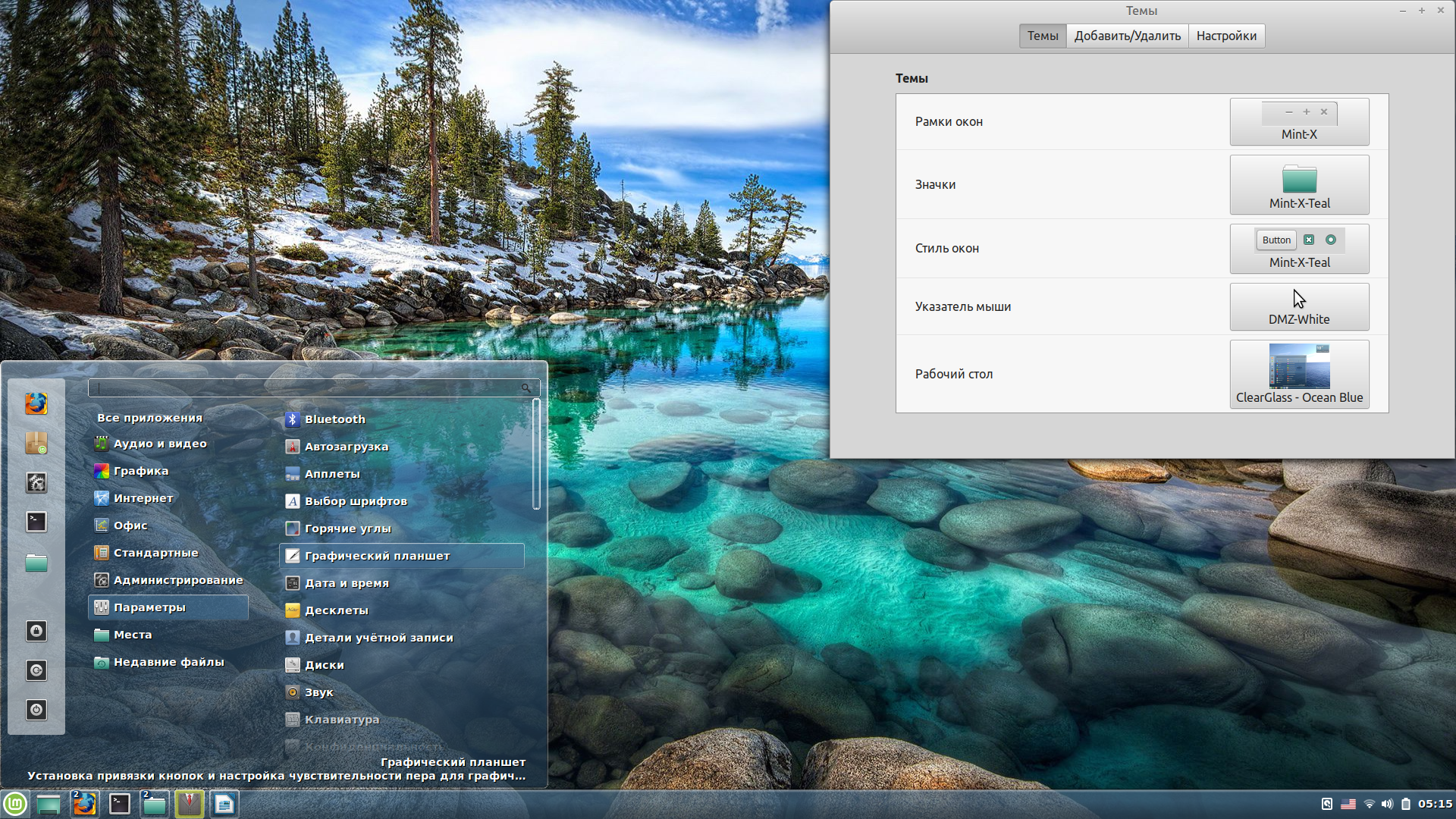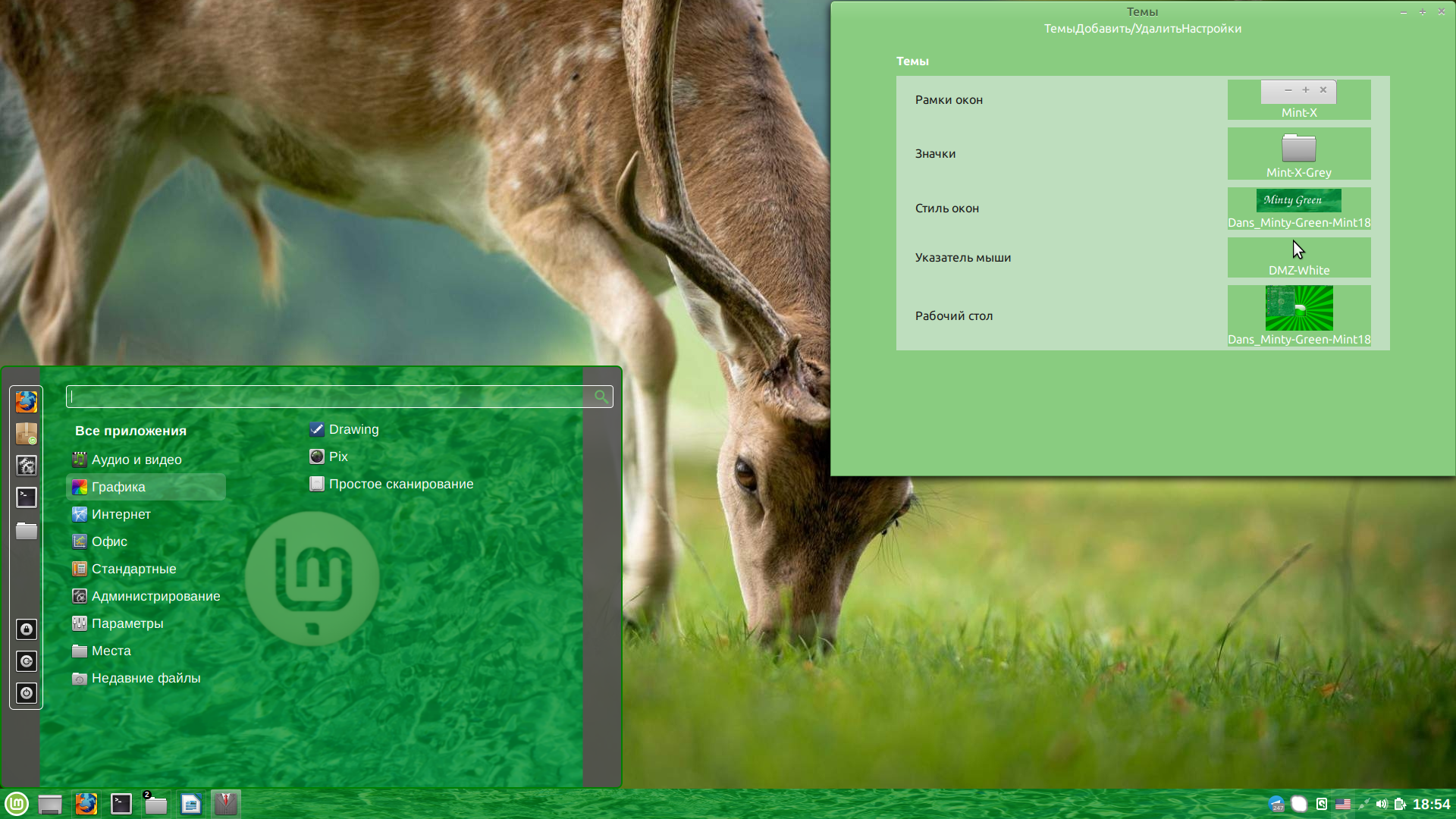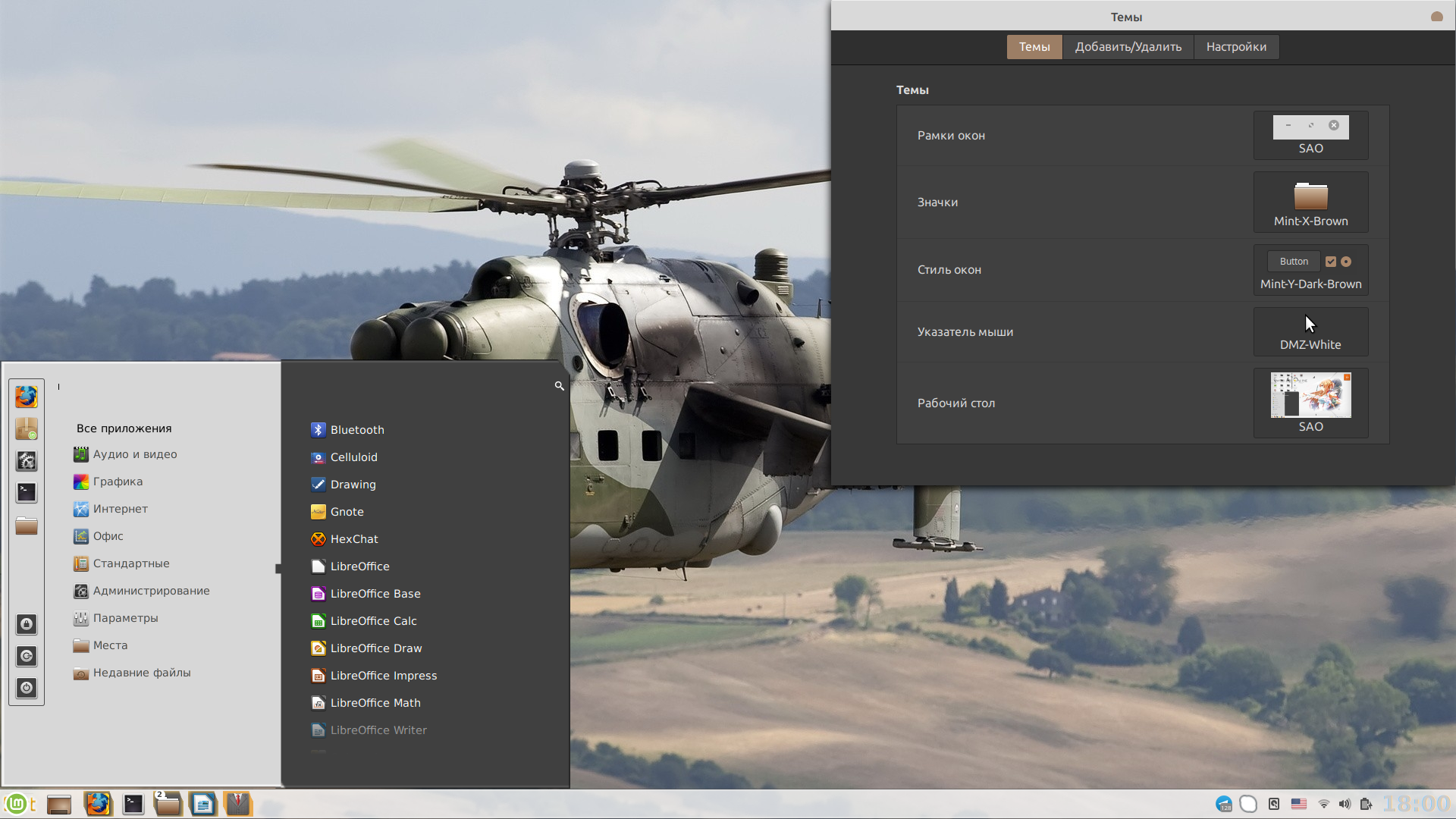- Лучшие темы XFCE
- Лучшие темы для XFCE
- 1. Arc
- 2. Zuki
- 3. Adapta
- 4. Vimix
- 5. Plata
- 6. Numix Ocean
- 7. Elementary
- 8. Adwaita
- 9. Mac
- Выводы
- Темы Windows для Linux Mint
- Темы Windows для Linux Mint
- 1. Windows XP
- 2. Windows 7
- 3. Windows 10
- Меню Windows в Linux Mint
- Выводы
- Лучшие темы для Linux Mint
- Установка тем в Linux Mint
- Лучшие темы Linux Mint 19
- 1. Cinnamox-Heather
- 2. Hammurabi
- 3. Azur Beads
- 4. Copper
- 4. Void-Revamp
- 5. ClearGlass
- 6. Advent Fusion
- 7. Minty Green
- 8. SAO
- 9. Tron Mkll Sunlight
- Выводы
Лучшие темы XFCE
В данной статье мы собрали лучшие темы XFCE. Это DE ( Desktop E nvironment) является довольно гибким, вы можете настроить в нём всё до мелочей с помощью стандартных средств.
Тем много, хотя и отличий в них мало; некоторые из них непроработаны и глючат, другие не очень красивые. Я постарался подобрать несколько тёмных и светлых тем, которые выглядят довольно симпатично и работают без особых проблем.
Лучшие темы для XFCE
Может показаться, что все эти темы похожи, но стоит присмотреться повнимательнее: где-то используются другие тона, где-то иное оформление для панели, в других — так вообще отличие в оформлении элементов управления (кнопок и т. д.).
И ещё: после названия каждой темы будет указана команда для её установки в Arch Linux либо с помощью pacman (если тема есть в стандартных репозиториях), либо же с помощью aurman, если тема есть только в пользовательском репозитории. Если же вы используете другой помощник, команды будут отличаться. Почему именно Arch? Только в нём, на мой взгляд, «опакечено» больше всего тем — в той же Ubuntu далеко не для всех даже PPA есть и нужно ставить руками.
1. Arc
sudo pacman -S arc-gtk-theme
Наверное, одна из моих самых любимых тёмных тем оформления Xfce. Во многом похожа на Adapta, но, как по мне, немного лучше. К примеру, отчётливее виден контур кнопок, да и порой сочетание цветов удачнее, как в файловом менеджере: основное окно чуть более светлых оттенков, что, лично мне, нравится больше:
Возможно, среди читателей найдутся и любители светлых тем, так как выглядят они тоже неплохо:
2. Zuki
aurman -S zuki-themes
Это скорее светлая тема с тёмной панелью. Основной упор тут идёт на использование различных оттенков серого цвета
3. Adapta
sudo pacman -S adapta-gtk-theme
Как и писалось выше, довольно красивая тёмная тема, схожая с Arc и Vimix. Вот только если у Arc всё же присутствуют более светлые тона, в Adapta и Vimix они одинаковые, и основное отличие во внешнем виде кнопок, CheckBox’ов и RafioButton’ов:
Ну и опять же светлая версия с некоторыми тёмными элементами:
4. Vimix
aurman -S vimix-gtk-themes-git
В принципе, всё описано выше, имеет как тёмную, так и светлую версии и только 2 основных отличия:
- Элементы управления (кнопки и т. д.);
- Различные оттенки.
И если с первым всё относительно понятно, то расскажу чуть подробнее о цветах. В комплекте с пакетом темы идёт куча вариаций со второстепенными оттенками: голубой, серый, бирюзовый, голубой, оранжевый и т. д. Как по мне, тёмная тема лучше всего смотрится с голубым оттенком:
Ну а к светлой, как мне кажется, лучше всего подойдёт оранжевый оттенок:
5. Plata
aurman -S plata-theme
Не смотря на мою любовь к тёмным темам, Plata показалась мне довольно красивой. В пакете с темой содержится несколько версий, которые, по сути, различаются только своими оттенками, а так же цветом Xfce-панели и некоторыми элементами управления:
6. Numix Ocean
aurman -S gtk-theme-numix-ocean
Даже и не знаю, что сказать. как и остальные проекты (другие GTK-темы и пакеты иконок) Numix Ocean выглядит довольно красиво, сочетает в себе как тёмные элементы (к примеру панель), так и светлые (скорее даже серых оттенков) элементы:
7. Elementary
aurman -S gtk-theme-elementary
Тема, «свиснутая» =) с Elementary OS, поставляется только в светлом варианте. Есть в ней что-то привлекательное, плюс заметил, что список запущенных приложений на панели Xfce всё же имеет скруглённый вид, а не как у предыдущих тем с заострёнными краями, чем-то похоже на Windows 7:
8. Adwaita
sudo pacman -S gnome-themes-extra
Да, Adwaita, Adwaita-dark, HighContras идут в пакете тем гнома, отдельно Adwaita без темы высокого контраста можно поставить из AUR, но, думаю, это не критично.
Эх Adwaita :), тема которая идёт по умолчанию с большинством DE, основанных на GTK. Если честно, то чем-то напоминает мне Windows XP, порой использую её тёмную версию, когда не хочу пихать в систему лишние темы, ну или просто по желанию. Её отличие от предыдущих тем в том, что она не стремится иметь плоский интерфейс (аля материал дезигн) и, к примеру, использует градиенты в заголовках окон:
9. Mac
aurman -S macos11-gtk-theme
Светлая GTK-тема с тёмной панелью, сделанная в стиле Mac OS, наверное, одна из самых светлых тем в данной подборке, выглядит неплохо, думаю кому-нибудь понравится:
Выводы
В данной статье мы рассмотрели 9, на мой взгляд, красивых и интересных GTK-тем, которые отлично смотрятся с Xfce. А какие темы XFCE используете вы? Делитесь в комментариях!
Источник
Темы Windows для Linux Mint
Пользователей, недавно сменивших Windows на Linux, порой мучает ностальгия по привычному интерфейсу. Да и тем, чей компьютер в течение долгих работает под управлением Linux Mint, может стать интересно превратить её в другую ОС, по крайней мере визуально.
Специально для таких случаев были созданы темы, имитирующие интерфейс других операционных систем, в частности Microsoft Windows. Наиболее популярные из них — темы Windows XP, 7 и 10.
Темы Windows для Linux Mint
1. Windows XP
Эта тема относится к стандартным темам Linux Mint. Установить её можно, открыв путь: Меню → Параметры → Темы → Добавить/Удалить. В списке тем она называется Mint-XP.
В сравнении с темами Windows 7 и Windows 10 тема Windows XP Linux Mint выглядит наиболее приближённо к оригиналу. Во многом такой эффект достигается за счёт хорошей прорисовки панели задач и подбора цветовой схемы. Если дополнить тему обоями, по умолчанию использовавшимися в Windows XP, внешний вид рабочего стола Linux Mint мало чем будет отличаться от его аналога в Windows.
Впрочем, у пользователей Linux Mint Cinnamon 19.3 могут возникнуть проблемы с установкой обоев — предложенный автором темы стиль окон блокирует любые попытки сменить фон. Чтобы решить эту проблему, следует вместо стиля окон Mint-XP выбрать один из стандартных.
2. Windows 7
Тему Windows 7 для Linux пытались создать многие дизайнеры. Наилучшей схожести с прототипом удалось добиться команде B00merang-Project. Особой похвалы заслуживают рамки окон.
К сожалению, в перечне стандартных эта тема отсутствует. Windows 7 тема Linux Mint доступна для загрузки по ссылке. Полученный архив следует распаковать, а его содержимое переместить в папку /home/USERNAME/.themes.
3. Windows 10
В списке стандартных тем присутствует также тема windows linux mint под названием Windows 10 Light Theme. Почему она так называется понять сложно. Оформление основных элементов интерфейса имеет мало общего с оригинальным дизайном Windows 10.
Пользователям, желающим придать своему рабочему столу схожесть с MS Windows 10, стоит обратить внимание на тему от уже упомянутого B00merang-Project. Она тоже неидеальна, но это лучшее, что имеется на данный момент (ссылка).
Меню Windows в Linux Mint
Даже если установить в Linux Mint Cinnamon тему Windows, меню останется прежним. Это не критично для Windows 10, а вот для Windows XP и Windows 7 желательно приблизить вид меню к оригинальному путём замены апплета Меню на CinnVIIStark Меню.
Сделать это несложно — достаточно навести курсор на Панель задач, щёлкнуть правой кнопкой и выбрать пункт Апплеты. На вкладке Настройка найти в списке строку-пункт Меню и выделить её, щёлкнув на нем левой кнопкой. Затем удалить эту строку-пункт Меню, воспользовавшись кнопкой «—» внизу. После этого перейти на вкладку Загрузка, найти в списке CinnVIIStark Меню и нажать на стрелку справа от названия.
Когда апплет загрузится, вернуться на вкладку Настройка, отыскать в списке CinnVIIStark Меню и выделить его, щёлкнув левой кнопкой мыши на названии. Далее добавить этот апплет, нажав на «+» внизу.
Если на Панели задач появился значок нового меню, значит, всё сделано правильно. Останется только переместить его на его привычное место — в левый угол. Для этого следует навести курсор на Панель задач, щёлкнуть правой кнопкой и включить режим редактирования панели. Потом захватить мышкой значок меню, перетащить туда, где ему положено быть, и выключить режим редактирования панели.
Выводы
Сымитировать интерфейс Windows в операционной системе Linux Mint Cinnamon гораздо проще, чем кажется большинству пользователей. В этой статье мы собрали три лучшие темы Windows Linux Mint. Если у вас остались вопросы об установке тем, задавайте их в комментариях.
Источник
Лучшие темы для Linux Mint
По умолчанию в Linux Mint 19.3 с графическим окружением Cinnamon имеются 67 встроенных тем. Казалось бы, есть из чего выбирать, но предложенные разработчиками варианты подойдут любителям классики. А если захочется чего-то красивого и оригинального, придётся искать дизайнерские темы в Интернете.
В сделанную нами подборку вошли 10 лучших тем (по версии автора статьи). При желании их можно скачать с сайта cinnamon-look.org. А теперь давайте всё же перейдем к нашему списку лучшие темы для Linux Mint 19 Cinnamon.
Установка тем в Linux Mint
Все перечисленные ниже темы могут быть установлены одним из двух способов. Во-первых, вы можете найти тему в онлайн магазине. Для этого откройте Меню -> Настройки -> Темы -> Установка тем -> Интернет.
Если тема находится на Github, DeviantArt или GNOME-Lock, чтобы установить тему Linux Mint вам сначала нужно будет скачать архив, распаковать его и поместить все его содержимое в папку
/.themes/ в вашем домашнем каталоге. Затем новая тема появится в диалоге выбора тем Linux Mint. Ну а теперь давайте перейдем к списку.
Лучшие темы Linux Mint 19
1. Cinnamox-Heather
Cinnamox-Heather — пастельно-голубая тема для Linux Mint 19 от дизайнера Smurphos. Позволяет менять внешний вид меню, панели задач, уведомлений и всех программных окон. Удобная, лёгкая. Красиво смотрится с минималистичными значками HighContrast. Цвета подобраны так, что глаза не устанут, даже если просидеть за монитором 6-8 часов.
2. Hammurabi
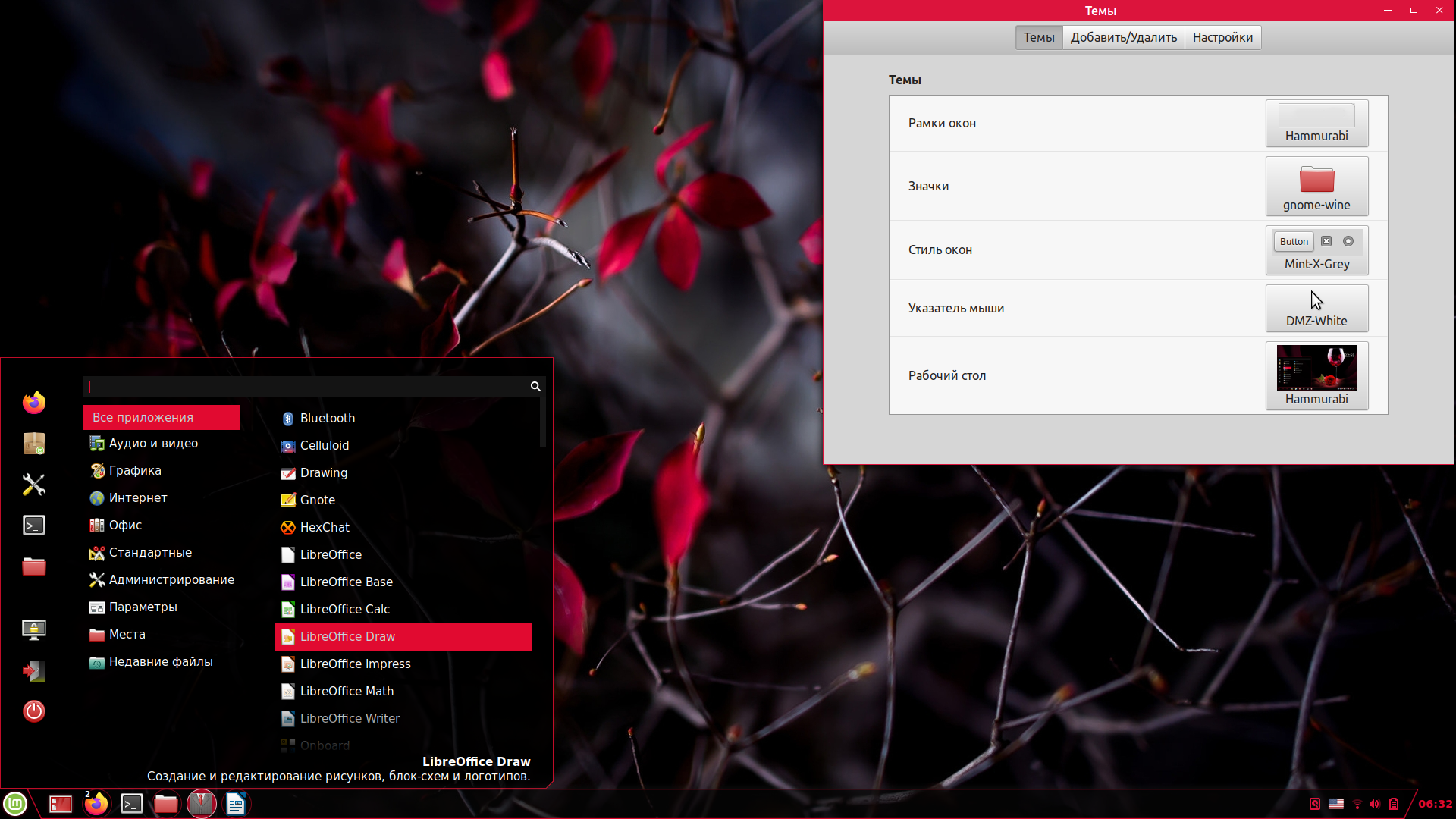
Тема Hammurabi названа в честь одного из правителей Вавилонского царства — царя Хаммурапи. Автор — Brahim Salem. Её особенность — чёрная, наполовину прозрачная подложка для панели задач, меню и уведомлений. При этом системные значки, рамки окон и активные пункты меню окрашены в малиновый цвет. За счёт такого контраста тема выглядит яркой, живой и немного дерзкой.
3. Azur Beads
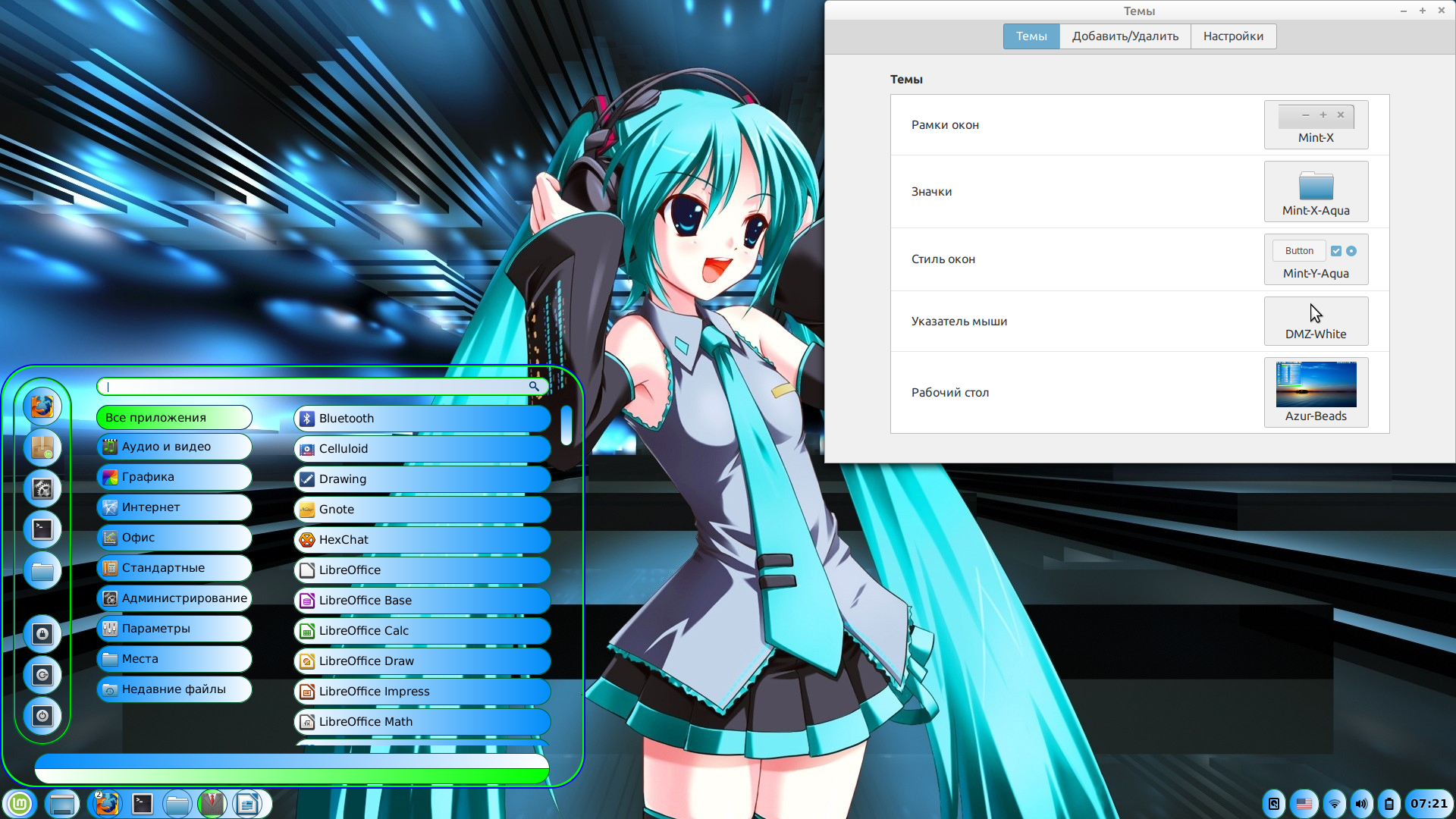
Azur Beads — самая необычная тема для Linux Mint Cinnamon. Она превращает пункты меню и системные значки в своеобразные «бусины». В качестве основного цвета выбрано бело-голубое омбре, дополняет его яблочно-зелёный оттенок. Подложки полностью прозрачные. Поскольку авторские стили для окон отсутствуют, приходится использовать стандартные. Автор этой темы — дизайнер с ником petchill.
4. Copper
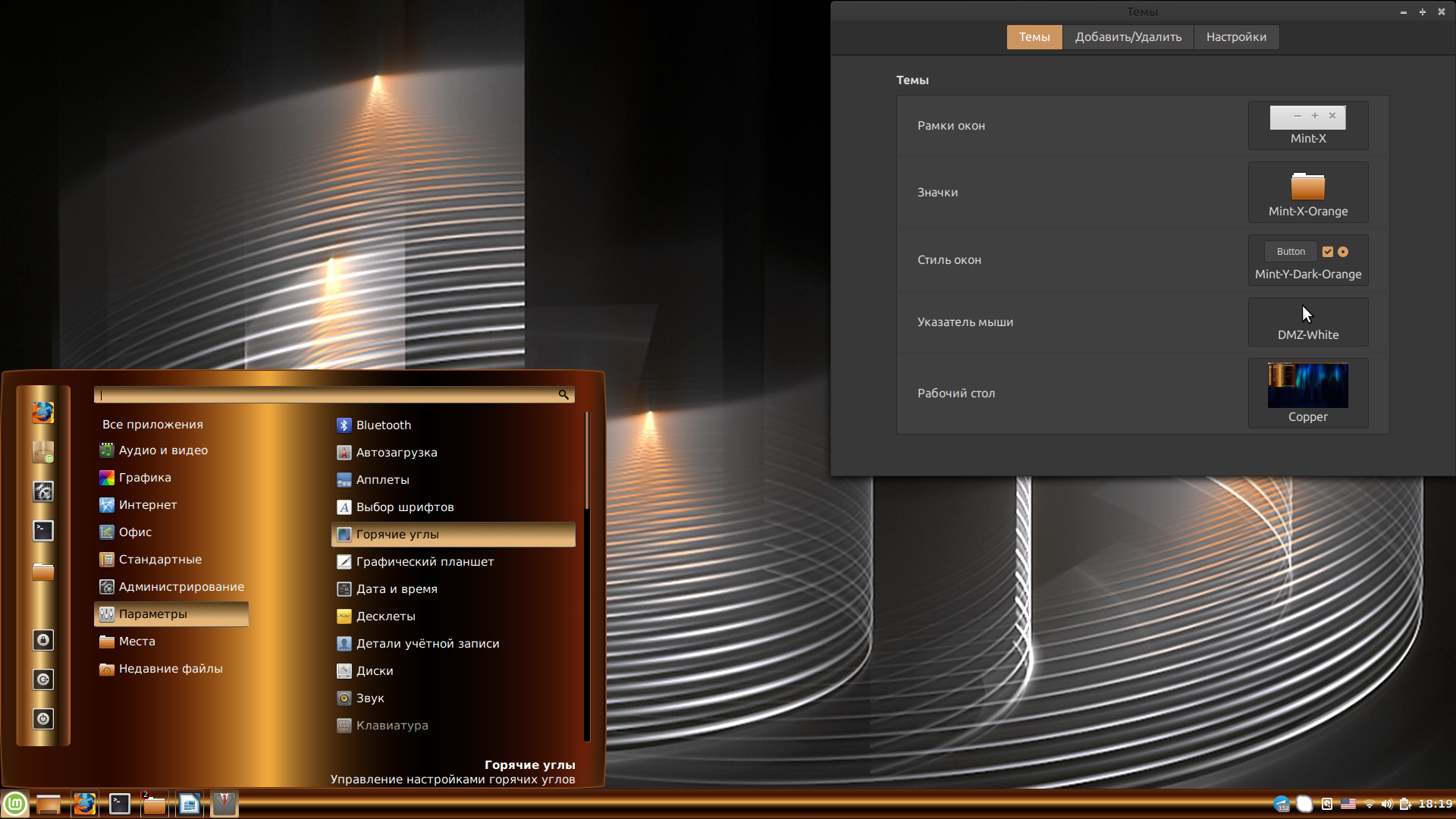
Ещё один вариант от petchill в нашем списке лучшие темы оформления Linux Mint, но уже не в синих, а в медно-золотистых тонах. Copper позволяет видоизменить панель задач, уведомления и меню. Окна можно оформить с помощью стандартных стилей Orange и Brown. Эта тема разработана на базе классической темы Cinnamon из набора Linux Mint 19.1.
4. Void-Revamp
Лёгкая, удобная и приятная взгляду тема Void-Revamp понравится поклонникам минимализма. Её фишка — прозрачная панель задач со скруглёнными подложками для кнопок и стильное серо-чёрное меню. Внешний вид значков и окон легко подобрать, используя стандартные варианты. Разработчик этой темы — Brahim Salem.
5. ClearGlass
Стеклянная тема Linux Mint Cinnamon от дизайнера с ником Atlas356. Существует в трёх вариантах:
- ClearGlass с прозрачным фоном меню, апплетов и уведомлений;
- ClearGlass Ocean Blue (прозрачный фон слегка затенён серо-голубым оттенком);
- ClearGlass Black (прозрачные подложки окрашены в графитовый серый цвет).
Индивидуальные настройки для окон и значков во всех трёх вариантах отсутствуют, но можно обойтись стандартными.
6. Advent Fusion
Создана по мотивам известной игры Advent. Чёрный цвет в ней соседствует с металлическим серым. Эта тема включает в себя полный набор настроек — для окон, меню, панели задач, уведомлений и апплетов. Отлично сочетается со значками в стиле HighContrast. Также нельзя не отметить оригинальный дизайн полос прокрутки и рамок. Автор темы — Aravisian.
7. Minty Green
Наш список лучшие темы Linux Mint подходит к завершению. Следующая тема — переделка стандартной темы Mint-X из коллекции Linux Mint 18.1. На подложке меню изображён логотип «мятной» операционной системы. Фон уведомлений, меню и панели задач — нефритово-зелёный, а окна оформлены в более спокойных, светло-салатовых тонах. Тема получилась по-настоящему весенней и жизнерадостной, за что можно поблагодарить её создателя — Austin Texas.
8. SAO
Особенность этой темы — двухцветное меню. Его левая половина окрашена в серо-бежевый цвет, а правая — в серо-коричневый. Панель задач светлая. Можно задать индивидуальный стиль рамок. Кроме того, тема SAO укомплектована набором звуков для системных уведомлений. А вот стили для окон и значков придётся выбрать из числа стандартных. Разработчик — 97leviatan.
9. Tron Mkll Sunlight
Полупрозрачная тема, выполненная в золотисто-серо-чёрных тонах. Позволяет настраивать внешний вид панели задач, уведомлений и меню. Рамки и стили окон, а также значки в Tron Mkll Sunlight отсутствуют, но легко заменяются стандартными. Дизайнер — Gmc85.
Выводы
Разнообразие тем для Cinnamon позволяет каждому выразить свою индивидуальность, настроив внешний вид рабочего стола согласно своему настроению и мироощущению. Конечно, существуют и другие темы для Linux Mint 19 Cinnamon, которые не менее хороши, но не вошли в эту подборку, так как статья не может вместить абсолютно все. Интересно узнать, какая тема из нравится вам больше всего и какой темой вы пользуетесь сейчас. Расскажите об этом в комментариях!
Источник